Ik ben een Zivver-beheerder
Zivver instellen en beheren
08. Synctool Synchronisatie
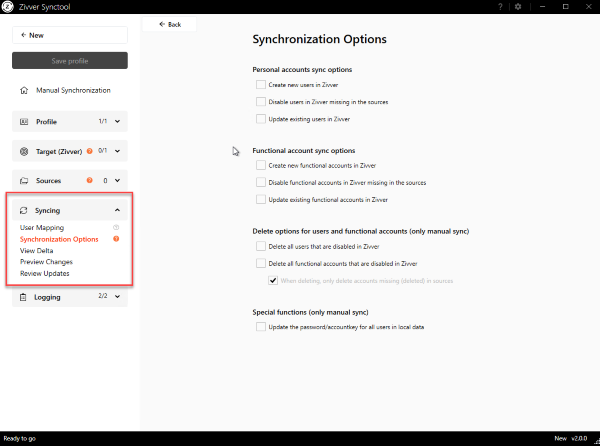
Introductie
In deze sectie lees je hoe je gebruikers kunt koppelen, synchronisatieopties kunt aanpassen, het verschil kunt bekijken tussen je organisatie in Zivver en je bron, wijzigingen kunt vooraf bekijken, en voltooide updates kunt controleren. Deze functies zijn gegroepeerd onder het tabblad Syncing in de Synctool-interface.
Account Mapping
Zivver moet gebruikers uit je bron koppelen aan de overeenkomstige Zivver-accounts, zodat wijzigingen worden toegepast op de juiste accounts. In Zivver wordt de Interne ID gebruikt om accounts te identificeren.
Standaard worden e-mailadressen van gebruikers gebruikt als interne ID. Als het e-mailadres van een gebruiker verandert, wordt deze ID ongeldig, wat synchronisatiefouten veroorzaakt.
Om dit te voorkomen, kun je de Synctool configureren om een gebruikerskenmerk te gebruiken dat — in tegenstelling tot het e-mailadres — niet verandert. Door een vast accountkenmerk te gebruiken, voorkom je synchronisatiefouten wanneer het e-mailadres van een gebruiker verandert, bijvoorbeeld na een huwelijk of scheiding.
Deze koppelingsinformatie wordt niet geüpload naar Zivver. Daarom moet ze lokaal worden opgeslagen.
Het is aanbevolen om de accountkoppeling op te slaan in dezelfde map als de Synctool. Als de Synctool bijvoorbeeld is opgeslagen in
C:\Program Files\Zivver.Synctool, maak dan een map aan met de naam Account Mapping, en sla de accountkoppeling op in C:\Program Files\Zivver.Synctool\Account Mapping.Synchronization Options
Bij Synchronization Options bepaal je welke acties de Synctool uitvoert tijdens het synchroniseren.
Personal account sync options
Create new users in Zivver
Maakt nieuwe gebruikersaccounts aan wanneer de bron gebruikers bevat die nog niet met Zivver zijn gesynchroniseerd.
Bijvoorbeeld wanneer nieuwe medewerkers bij de organisatie komen.Disable users in Zivver missing in the sources
Deactiveert actieve gebruikers in Zivver wanneer ze gedeactiveerd of afwezig zijn in de bron.
Bijvoorbeeld wanneer een medewerker de organisatie verlaat.Update existing users in Zivver
Werkt bestaande gebruikers in Zivver bij met nieuwe of gewijzigde informatie.
Bijvoorbeeld bij een wijziging van naam, e-mailadres, mobiel nummer, aliassen of gemachtigden.
Functional account sync options
Create new functional accounts in Zivver
Maakt nieuwe functionele accounts aan wanneer de bron nieuwe gedeelde mailboxen bevat die nog niet met Zivver zijn gesynchroniseerd.
Bijvoorbeeld wanneer je een nieuwe gedeelde Exchange-mailbox maakt.Disable functional accounts in Zivver missing in the sources
Deactiveert functionele accounts in Zivver wanneer ze niet meer in de bron bestaan. Het deactiveren van functionele accounts verwijdert alle actieve gemachtigden.Update existing functional accounts in Zivver
Werkt bestaande functionele accounts in Zivver bij met nieuwe of gewijzigde informatie.
Bijvoorbeeld bij een wijziging van naam, e-mailadres, aliassen of gemachtigden.
De pagina Accounts in de WebApp blijft gedeactiveerde functionele accounts weergeven als Actief. Er zijn echter geen actieve gemachtigden voor deze accounts, wat betekent dat gebruikers niet kunnen inloggen op de functionele mailbox.
Delete options for users and functional accounts (manual sync only)
- Delete all users that are suspended in Zivver
Verwijdert alle gebruikersaccounts die momenteel gedeactiveerd zijn in Zivver. Verwijderopties kunnen alleen handmatig worden uitgevoerd en niet worden gepland.
Gebruik Delete all users that are suspended in Zivver samen met Only delete accounts (functional or users) not present in sources.
Als je organisatie gebruikers tijdelijk deactiveert voordat ze uit de bron worden verwijderd, voorkomt deze combinatie dat Zivver-accounts worden verwijderd terwijl hun Active Directory-account nog bestaat.
Delete all functional accounts that are suspended in Zivver
Verwijdert alle functionele accounts die momenteel gedeactiveerd zijn in Zivver. Verwijderopties kunnen alleen handmatig worden uitgevoerd en niet worden gepland.Only delete accounts (functional or users) not present in sources
Verwijdert gebruikers- en functionele accounts alleen als ze zowel gedeactiveerd zijn in Zivver als ontbreken in de bron. Deze optie moet samen worden gebruikt met Delete all users that are suspended in Zivver of Delete all functional accounts that are suspended in Zivver.
View Delta
Bij View delta between Source and Target kun je het verschil (de delta) bekijken tussen Zivver (doel) en je brongegevens.
Delta bekijken bestaat uit meerdere tabbladen met tabellen met gebruikers of functionele accounts die kunnen worden gewijzigd in Zivver op basis van informatie uit je bronnen.
Dubbelklik op een accountregel om gedetailleerde informatie over de wijzigingen te bekijken, inclusief de gegevens van Zivver en je bron(nen).
Klik op om alle tabgegevens van View delta te exporteren naar een .xlsx-bestand.
Klik op als je je bron hebt gewijzigd en de informatie van View delta wilt vernieuwen.
Preview Changes
Met de optie Preview changes next synchronization kun je zien of de voorgestelde wijzigingen succesvol zouden zijn.
Wijzigingen vooraf bekijken bestaat uit meerdere tabbladen met tabellen met gebruikers of functionele accounts die deel uitmaken van de testuitvoering.
Dubbelklik op een accountregel om details van de testuitvoering te bekijken.
Klik op om alle tabgegevens van Preview changes te exporteren naar een .xlsx-bestand.
Klik op als je je bron hebt gewijzigd en de test opnieuw wilt uitvoeren.
Review Updates
Bij Review changes made during last update kun je de resultaten bekijken van de laatste handmatige synchronisatie.
Updates controleren bestaat uit meerdere tabbladen met tabellen met gebruikers of functionele accounts die zijn gesynchroniseerd.
Dubbelklik op een accountregel om details van de synchronisatie te bekijken.
Klik op om alle tabgegevens van Review Updates te exporteren naar een .xlsx-bestand.
